![Las mejores extensiones de Chrome para búsqueda inversa de imágenes [Ranking 2025]](https://img.lenso.ai/blog/best-chrome-extensions/best-chrome-extensions?updatedAt=1749627943559&tr=w-930,h-720)
Vista previa en:
¿Cómo puedes usar la búsqueda inversa de imágenes?
La búsqueda inversa de imágenes puede ser extremadamente útil en las tareas cotidianas. Se puede usar para trabajo o uso personal mientras navegas por la web. Aquí solo algunos casos de uso:
- Descubre si tus imágenes aparecen en línea y si están siendo mal utilizadas
- Investigaciones OSINT
- Búsqueda de imágenes con derechos de autor (verifica posibles usos indebidos de tu trabajo)
- Búsqueda de lugares (encuentra una ubicación a partir de una foto)
- Revisa el rendimiento de imágenes (útil en marketing o SEO)
- Compra con una imagen
- Búsqueda de inspiración (descubre activos visuales similares)
Deberías empezar a usar la búsqueda inversa de imágenes. Aquí está el porqué.
Si eso llamó tu atención, es momento de explorar y descargar las mejores extensiones de Chrome para búsqueda inversa de imágenes.
Las mejores extensiones de Chrome para búsqueda inversa de imágenes [Ranking 2025]
1. Extensión lenso.ai para búsqueda inversa de imágenes
.jpg?updatedAt=1749545746403)
Con la extensión lenso.ai para búsqueda inversa de imágenes puedes buscar fácilmente:
- Personas
- Duplicados (búsqueda de imágenes con derechos de autor)
- Lugares
- Imágenes relacionadas o similares
Gracias a esta extensión puedes:
- Buscar por imagen: haz clic derecho sobre cualquier imagen en una página web y selecciona “buscar por imagen con lenso.ai.”
- Buscar por selección: haz clic en el ícono de la extensión o elige “buscar por selección con lenso.ai” en el menú contextual para hacer una búsqueda inversa de imágenes en cualquier área seleccionada de la página.
- Buscar por texto: resalta cualquier texto en una página web, haz clic derecho y elige “buscar por texto con lenso.ai.”
2. Extensión Search by Image
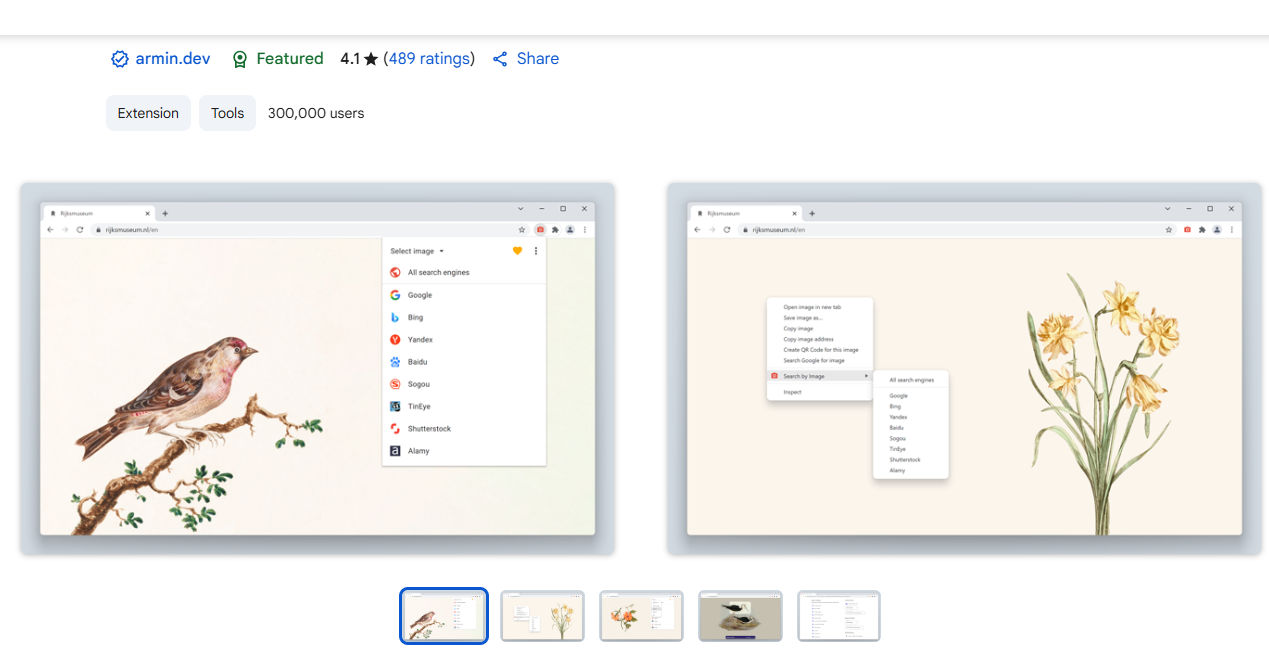
Esta es una de las extensiones de Chrome más populares para la búsqueda inversa de imágenes. Incluye una variedad de herramientas de búsqueda de imágenes, facilitando la verificación de imágenes a través de múltiples fuentes.
Solo necesitas hacer clic derecho sobre cualquier imagen y elegir un motor de búsqueda específico o hacer clic en “All search engines” para buscar en todos a la vez.
Además, en la configuración de la extensión encontrarás una lista completa de motores de búsqueda compatibles, y puedes personalizar una lista corta según tus preferencias.
3. Extensión RevEye
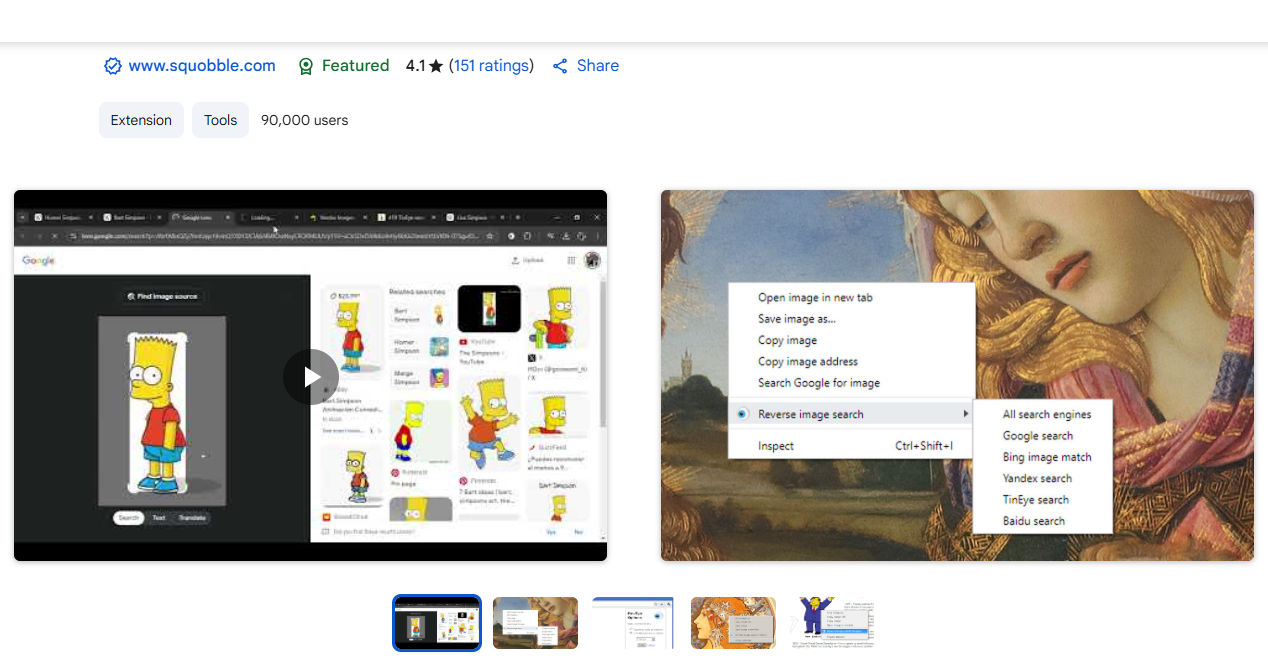
RevEye funciona de forma similar a la extensión Search by Image pero ofrece menos opciones de motores de búsqueda de imágenes. Si buscas algo muy específico, puede que no lo encuentres allí. Sin embargo, puedes añadir tu propia herramienta personalizada de búsqueda inversa de imágenes.
4. Extensión TinEye
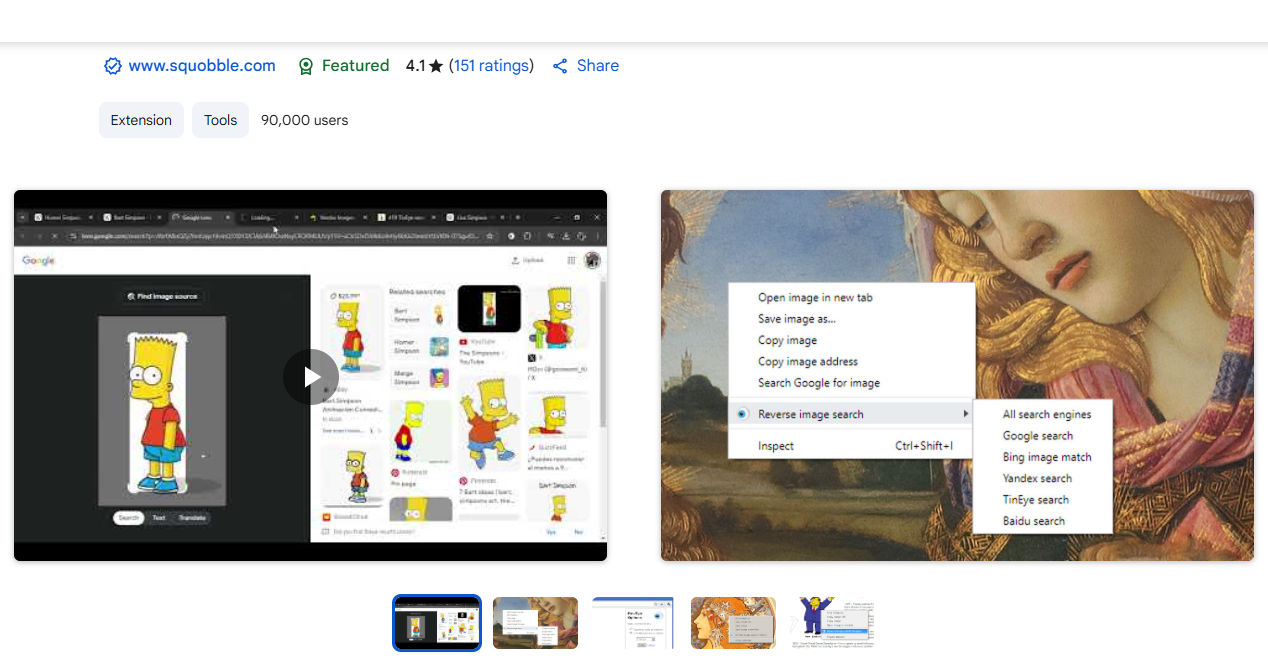
TinEye es una de las herramientas más antiguas para la búsqueda inversa de imágenes. Funciona bien para búsquedas generales de imágenes y para encontrar duplicados. Sin embargo, debido a su índice limitado, puede que no ofrezca muchos resultados de alta calidad.
Dicho esto, funciona como la mayoría de las otras extensiones de búsqueda de imágenes: simplemente haz clic derecho en una imagen y mira los resultados.
5. Extensión Facecheck
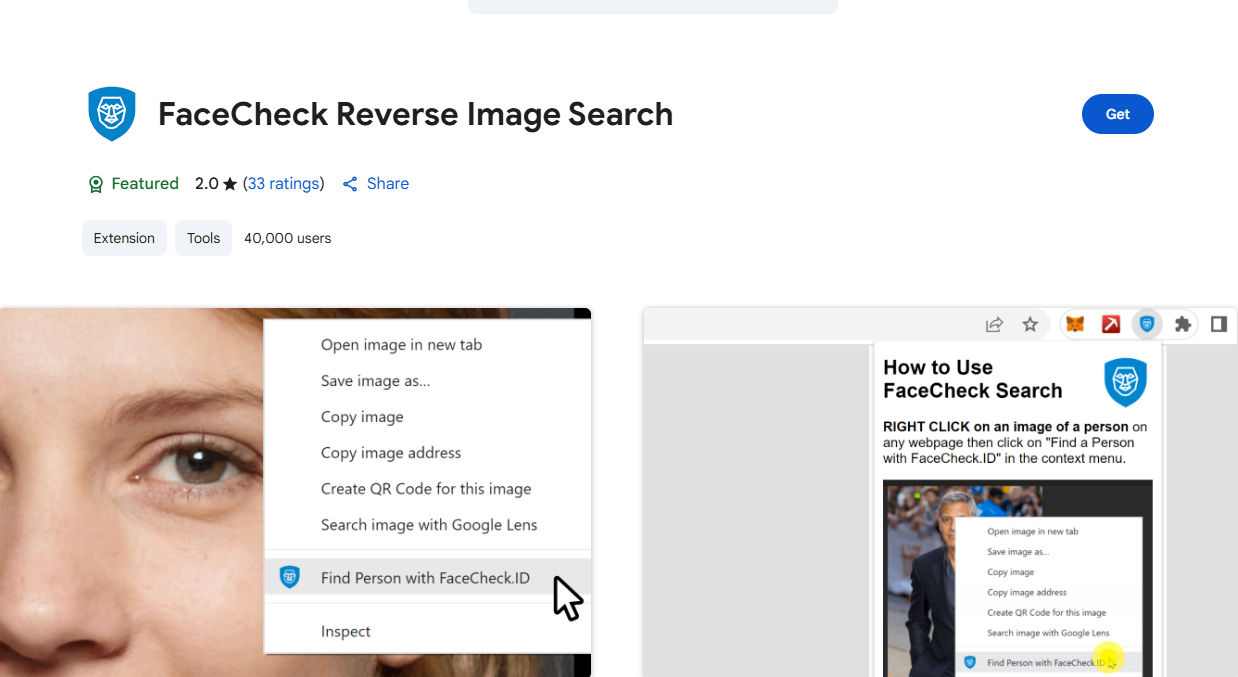
Facecheck está diseñada específicamente para la búsqueda de personas. Si quieres combinar búsqueda por rostro con búsqueda de duplicados (derechos de autor), te recomendamos usar la extensión lenso.ai.
Sin embargo, si solo te interesa la búsqueda por rostro, Facecheck vale la pena probarla.
Continuar leyendo

Noticias
Lenso.ai API | API de Búsqueda Facial y Búsqueda Inversa de Imágenes
Si estás buscando una API de búsqueda facial o una API de búsqueda inversa de imágenes para tu página, herramienta o software, ¡la API de lenso.ai es el producto ideal para ti! Lee este artículo para descubrir qué funciones ofrece la API de lenso.ai y cómo puedes usarla en tu propia aplicación. También se han realizado algunos cambios para los clientes actuales —¡no te los pierdas!

Noticias
Mejores Alternativas y Competidores de PimEyes para búsqueda inversa de rostros en 2025
¿Buscas una herramienta precisa de reconocimiento facial que no sea la más popular? Descubre y prueba las mejores alternativas y competidores de PimEyes en 2025.

Noticias
¿Existe una herramienta mejor que PimEyes para búsqueda facial?
Probablemente conozcas PimEyes como una de las herramientas de búsqueda facial más conocidas. Tal vez la hayas probado tú mismo o simplemente hayas leído sobre ella. Pero, ¿existe una herramienta mejor que PimEyes para encontrar tus fotos en línea? Vamos a descubrirlo.

Noticias
Top 5 formas de encontrar tus fotos filtradas en línea
Si crees que las imágenes que subiste se compartieron sin tu conocimiento, o si sospechas que alguien compartió tus fotos en línea sin tu consentimiento, sigue leyendo. En este artículo, te mostraremos 5 formas de encontrar tus fotos filtradas en línea y eliminarlas, así como cómo evitar filtraciones futuras.

Noticias
Cómo usar la búsqueda inversa de imágenes para encontrar las mejores ofertas del Viernes Negro
El Viernes Negro es la época del año en la que finalmente estás listo para comprar todo lo que habías planeado, ¡y a mejor precio! Pero con tantas estafas en línea, ¿cómo puedes encontrar las mejores ofertas usando la búsqueda inversa de imágenes?
